A Microsoft prometeu que a Atualização de Aniversário vai melhorar drasticamente a vida da bateria do Windows 10. Embora fosse realmente o caso para alguns usuários, para outros, a nova atualização para o Windows 10 fez o oposto.
Encontramos muitos relatórios nos fóruns da Microsoft sobre problemas de consumo de bateria no Windows 10 versão 1607. Os usuários dizem que, ao instalar a atualização, seus dispositivos começaram a descarregar a bateria muito mais rápido do que na versão anterior. Aqui está o que algumas pessoas que encontraram este problema disseram:
“Depois de atualizar para o Anniversary Windows 10, a duração da bateria do meu Surface Book caiu drasticamente. Alguém mais percebeu isso? Obrigado!"
"Sim. Meu Dell XPS 13 passou de uma carga total estimada de 13 horas para menos de 4 após a atualização. ”
“Tenho um livro Surface novo e nos primeiros 3-4 dias de uso, consegui facilmente 10-12 horas de navegação na web e uso de produtos de escritório. Nos dois dias desde que atualizei para a Atualização de Aniversário do Windows 10, minha vida útil da bateria foi cortada pela metade. Agora, depois de apenas 6 horas de trabalho, minha bateria caiu para 19% com apenas 45 minutos restantes estimados. Alguma ajuda para restaurar a vida útil da bateria ao normal? ”
Embora a Microsoft costumava reconhecer problemas de consumo de bateria no passado e realmente lançou algumas atualizações de patch para versões anteriores do Windows 10, esse não parece ser o caso com este problema. Como a empresa não disse nada sobre o problema de drenagem da bateria, não sabemos se um patch de correção será lançado.
Portanto, os usuários que tiveram problemas com o consumo da bateria na Atualização de Aniversário do Windows 10 não podem contar com a ajuda da Microsoft, pelo menos por enquanto, mas podem tentar algumas coisas por conta própria para fazer com que o uso da bateria em seus computadores volte ao normal.
Como lidar com problemas de drenagem da bateria no Windows 10 versão 1607
Solução 1 - Verifique as configurações de economia de bateria
Há uma chance de que a atualização de aniversário de alguma forma mudou suas configurações de economia de bateria. E se as configurações da bateria forem alteradas, logicamente seu dispositivo vai consumir mais bateria. Portanto, antes de fazer qualquer outra coisa, verifique se as configurações de economia de bateria permaneceram as mesmas após a atualização de aniversário.
Para garantir que as configurações de economia de bateria sejam as mesmas, faça o seguinte:
- Vá para o aplicativo Settngs
- Agora, vá para Sistema> Bateria
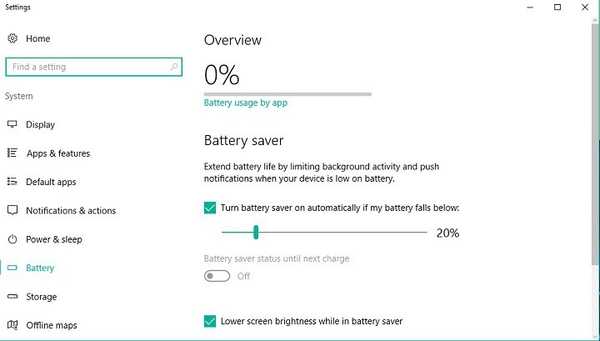
- Certifique-se de que tudo está como você deixou antes da atualização de aniversário
Depois de verificar se as configurações de economia de bateria estão corretas, não fará mal se verificar rapidamente o nível de brilho da tela. Para verificar as configurações de brilho, fique em Configurações> Sistema> Bateria e vá para Tela.
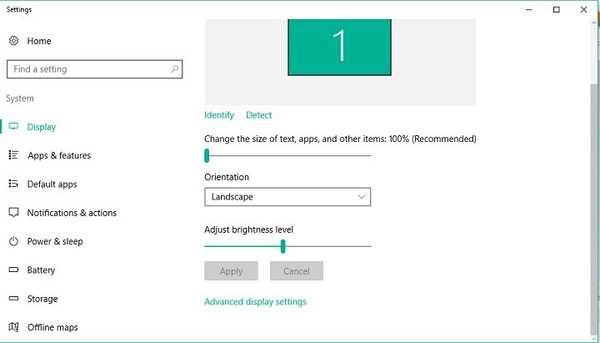
Se você determinou que o aniversário atualizado não afetou suas configurações de economia de bateria, tente com algumas das soluções listadas abaixo.
Solução 2 - Verifique seu plano de energia
Assim como a Atualização de aniversário pode alterar suas configurações de economia de bateria, ela pode fazer a mesma coisa com seu plano de energia atual. Então, a próxima coisa que você vai fazer, a fim de aumentar a vida útil da bateria do seu dispositivo, é verificar se o seu plano de energia está bom.
Para ver seu plano de energia atual no Windows 10, faça o seguinte:
- Vá para Pesquisar, digite plano de energia e vá para Escolha um plano de energia
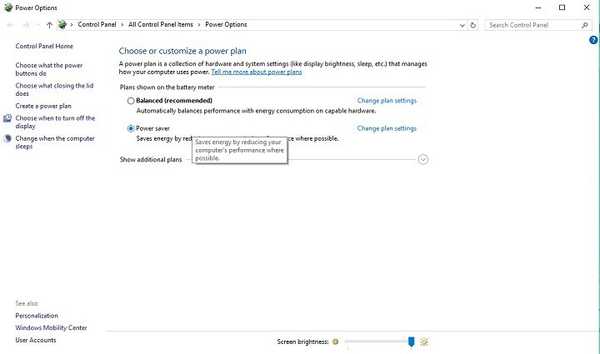
- Certifique-se de que seu plano de energia é o mesmo que você deixou antes da atualização de aniversário (se você quiser que sua bateria dure mais, recomendamos o plano de economia de energia)
Solução 3 - Verifique se seus drivers estão atualizados
Se um driver de um determinado hardware estiver desatualizado, podem ocorrer problemas de drenagem da bateria. Portanto, se você verificou as configurações de economia de energia e planos de energia, vá e verifique se todos os seus drivers estão atualizados. Para encontrar a lista de todos os drivers instalados em seu computador, vá para Pesquisar, digite gerenciador de dispositivos e abra Gerenciador de Dispositivos.
O problema de drenagem da bateria também pode ser causado se alguns drivers não forem totalmente compatíveis com a atualização de aniversário. Portanto, é importante ter todos os seus drivers atualizados, não apenas por causa do problema de drenagem da bateria, mas também para evitar outros problemas. Recomendamos que você baixe esta ferramenta de atualização de driver para baixar automaticamente todos os drivers desatualizados em seu PC.
Solução 4 - Descubra quais programas consomem mais bateria
Como a Atualização de Aniversário é uma versão totalmente nova do Windows 10, alguns programas e aplicativos podem se comportar de maneira diferente da versão anterior. E por 'comportar-se diferente' queremos dizer consumir mais bateria. Então, vá e veja qual programa ou aplicativo consome mais bateria do seu sistema e pare de usá-lo ou acostume-se com ele.
Seria ainda melhor se você tivesse acesso a um computador que ainda executa o Windows 10 versão 1511, para que possa comparar dois resultados. Aqui está o que você precisa fazer para verificar qual programa ou aplicativo consome mais bateria do seu sistema.
- Vá para o aplicativo Settngs
- Agora, vá para Sistema> Bateria
- E vá para Uso da bateria por aplicativo
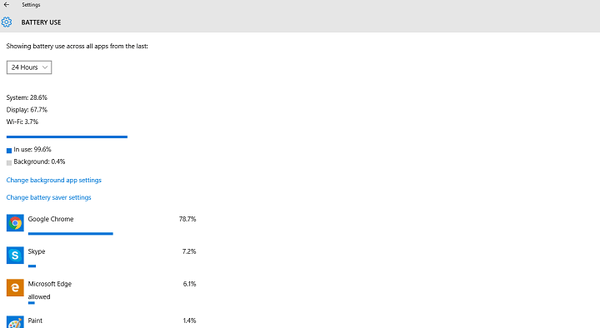
Agora você verá a lista com todos os programas instalados em seu computador e quanta bateria ele consome. A prática nos mostrou que o Google Chrome é, na verdade, o maior consumidor de bateria do Windows 10, então, se você não conseguir encontrar outra solução para o problema de consumo de bateria, tente usar outro navegador.
É isso, esperamos que pelo menos algumas dessas soluções tenham ajudado a resolver o problema de drenagem da bateria causado pela Atualização de Aniversário. No entanto, devido a vários fatores que podem influenciar o uso da bateria em um sistema, ainda não podemos garantir que qualquer uma dessas soluções funcionará para você.
Caso você tenha outra solução para este problema, por favor, compartilhe conosco nos comentários, temos certeza de que outros usuários que encontrarem esse problema ficarão gratos.
 Friendoffriends
Friendoffriends



